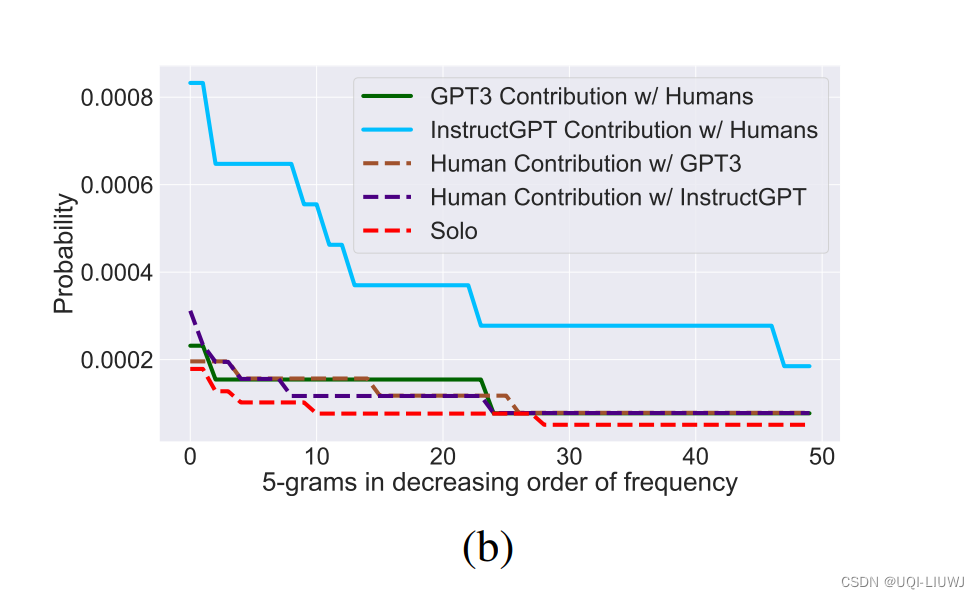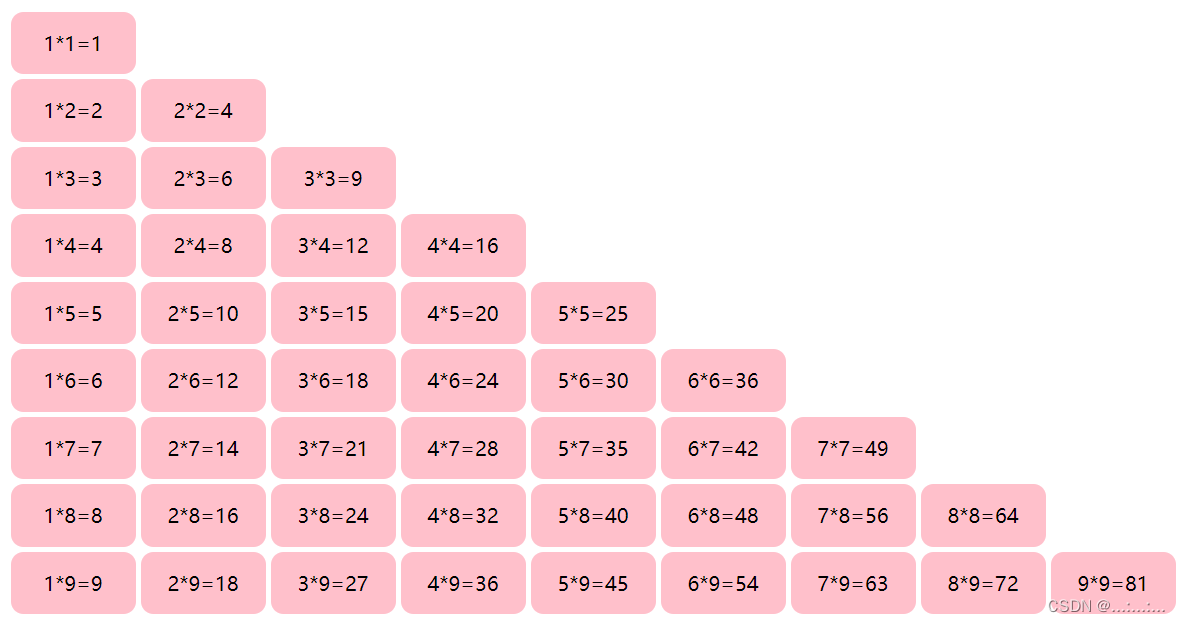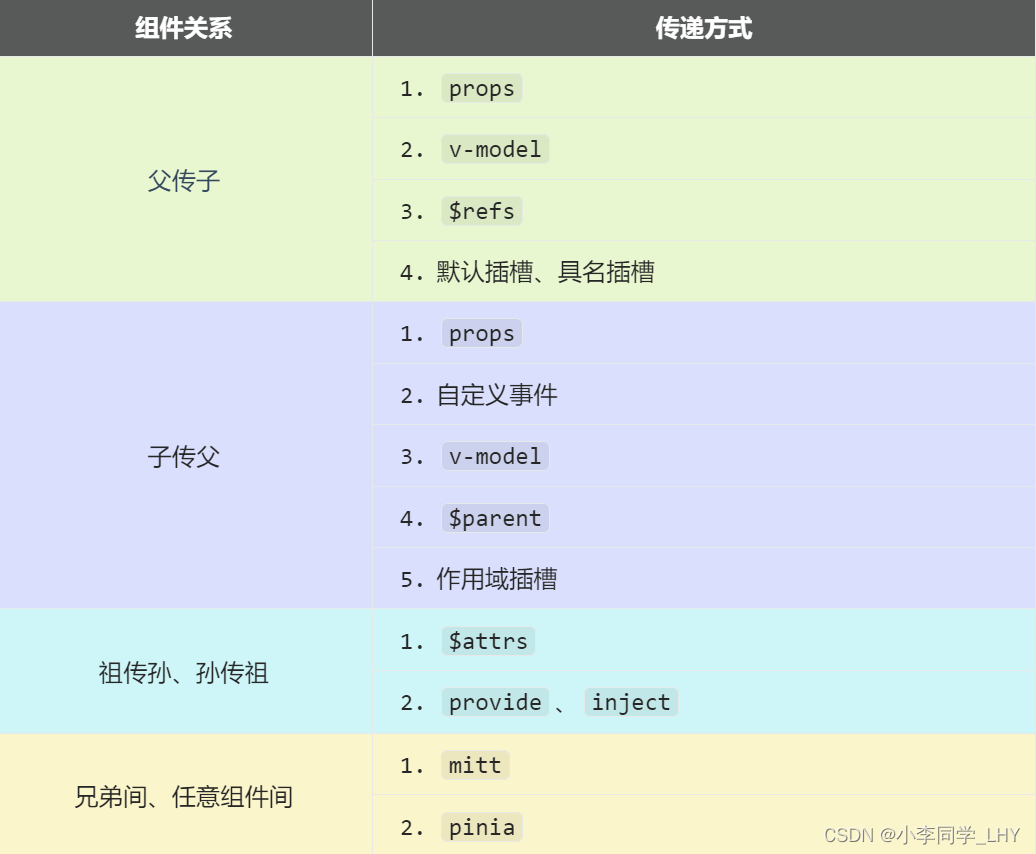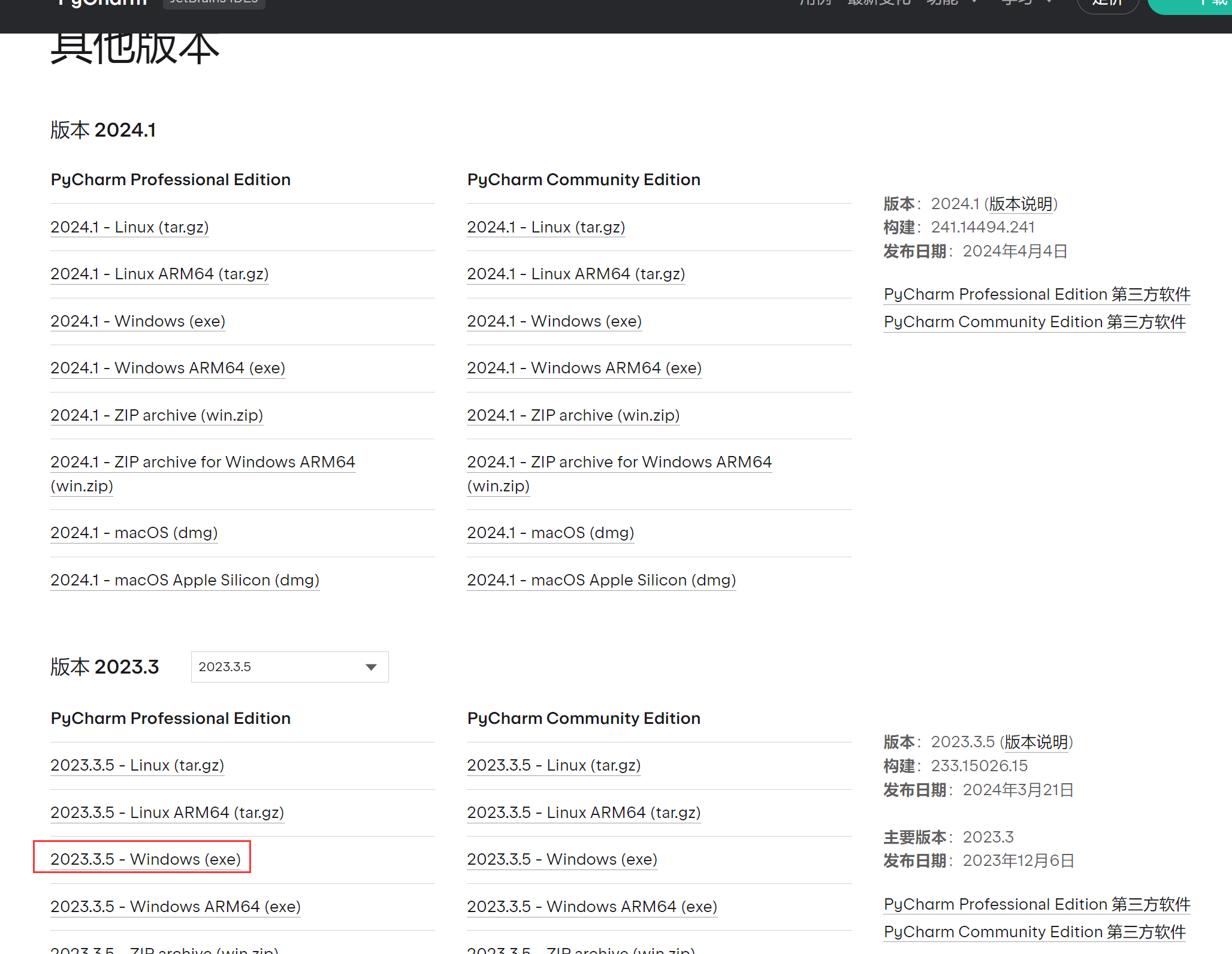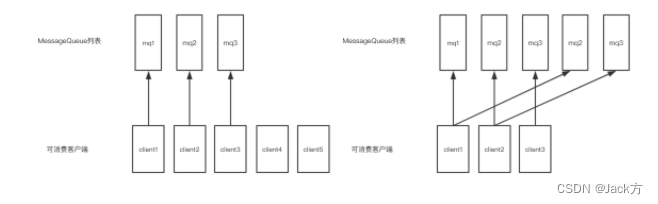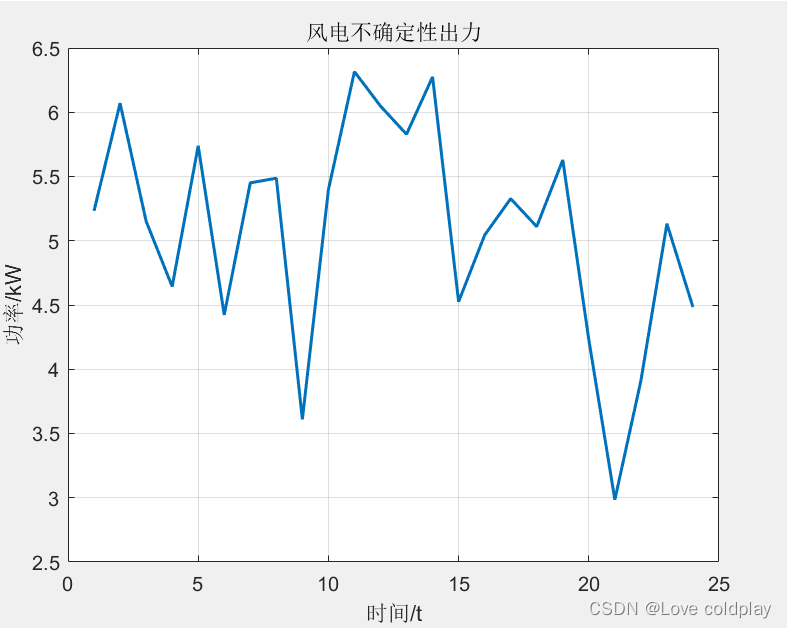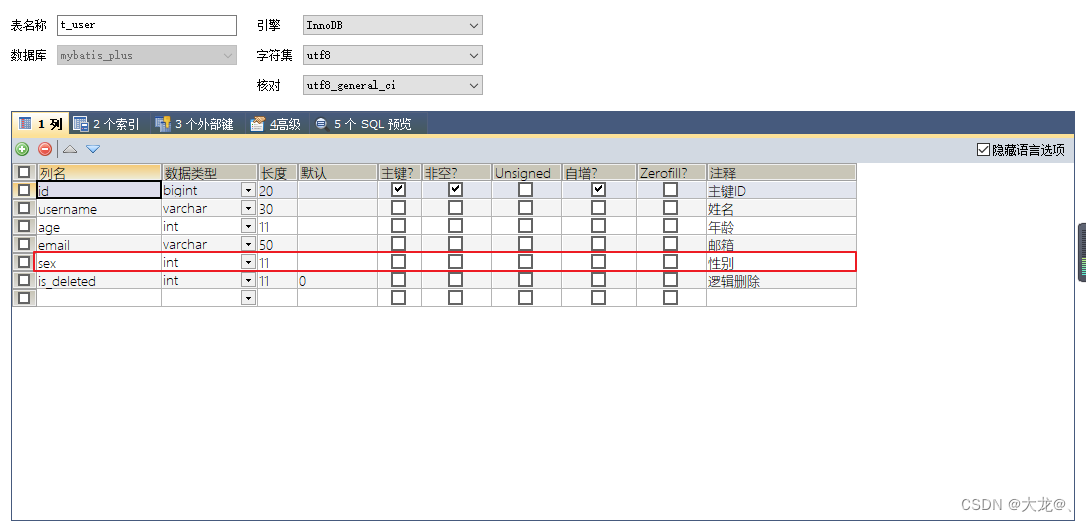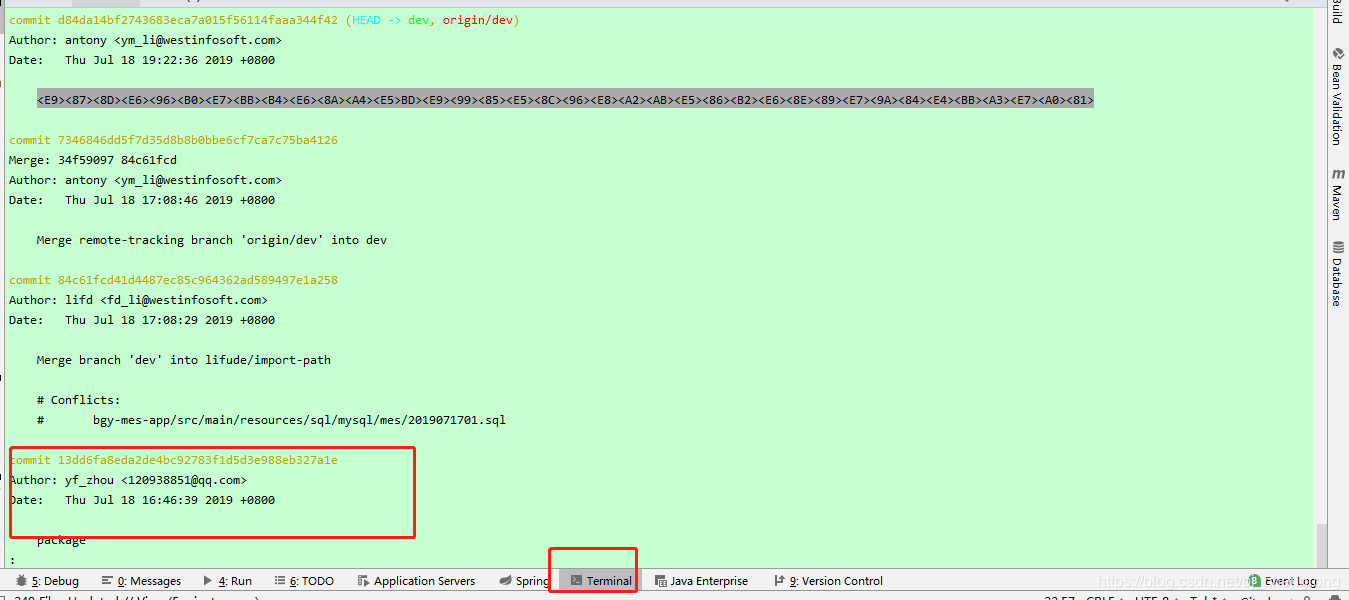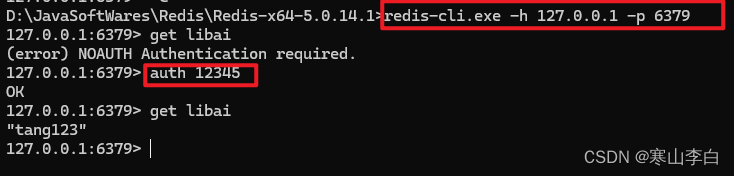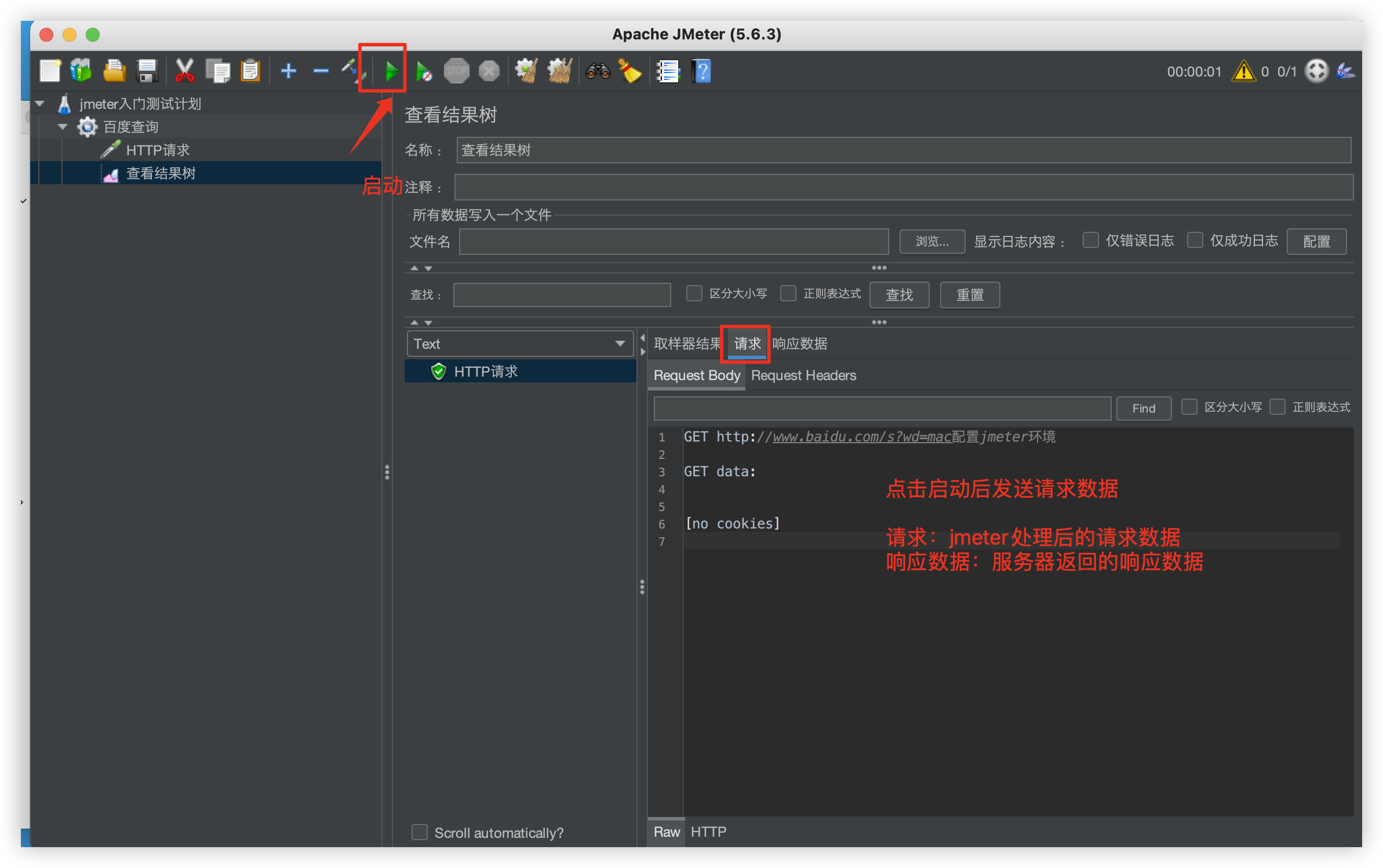目录
- 一. 租用AutoDl服务器
- 二. Xtfp与服务器链接
- 三. 本地训练准备数据
- 3.1准备数据
- 3.2 代码和模块下载
- 四. autodl环境配置
- 4.1准备
- 4.2 配置
- 4.3 训练
- 五. 总结
- Reference
一. 租用AutoDl服务器
1.1 进入官网进行注册
1.2 点击算力市场租服务器,(下图4090是),基于该论文,python版本选择3.8,cuda版本选择11.8
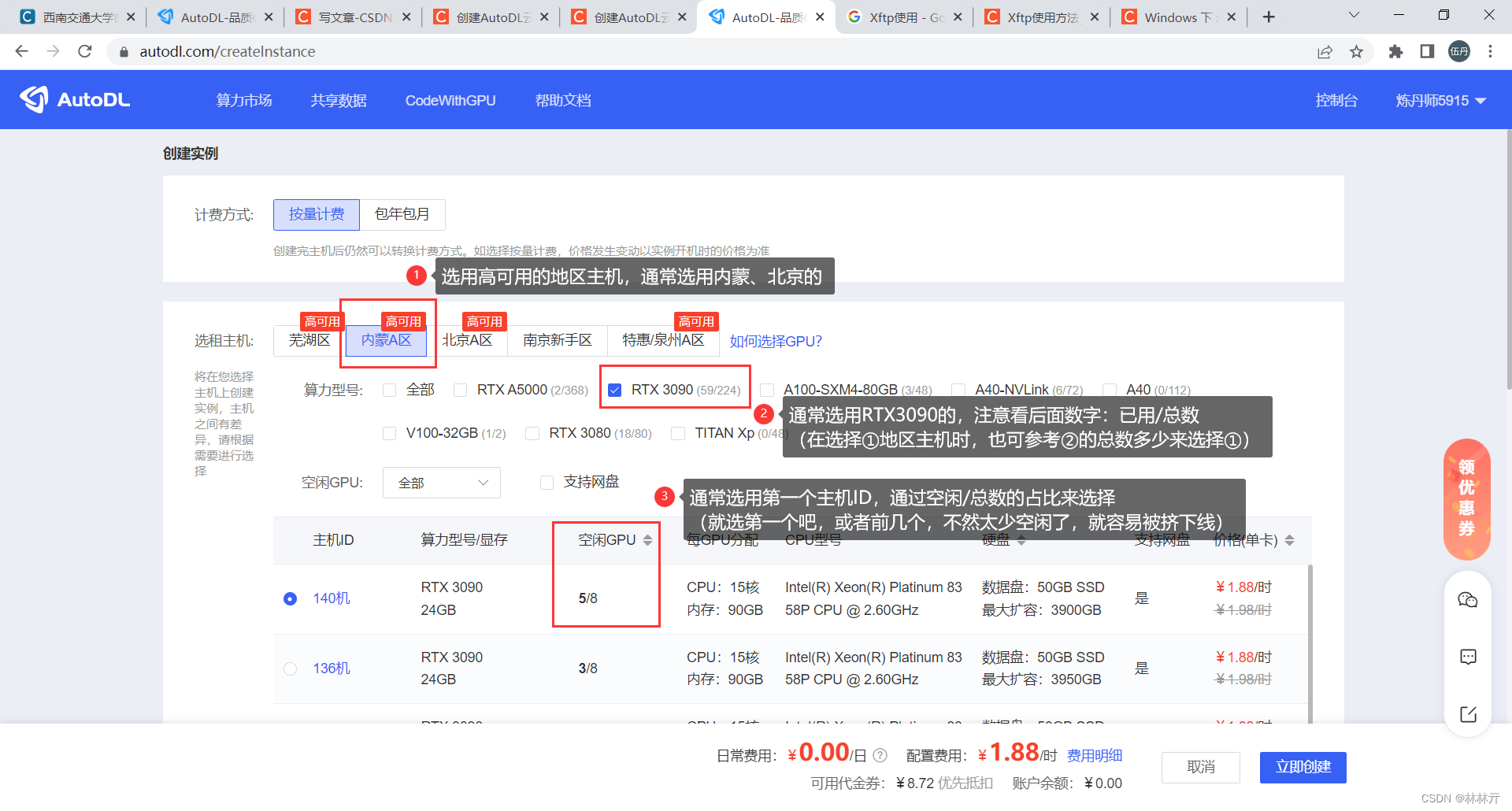
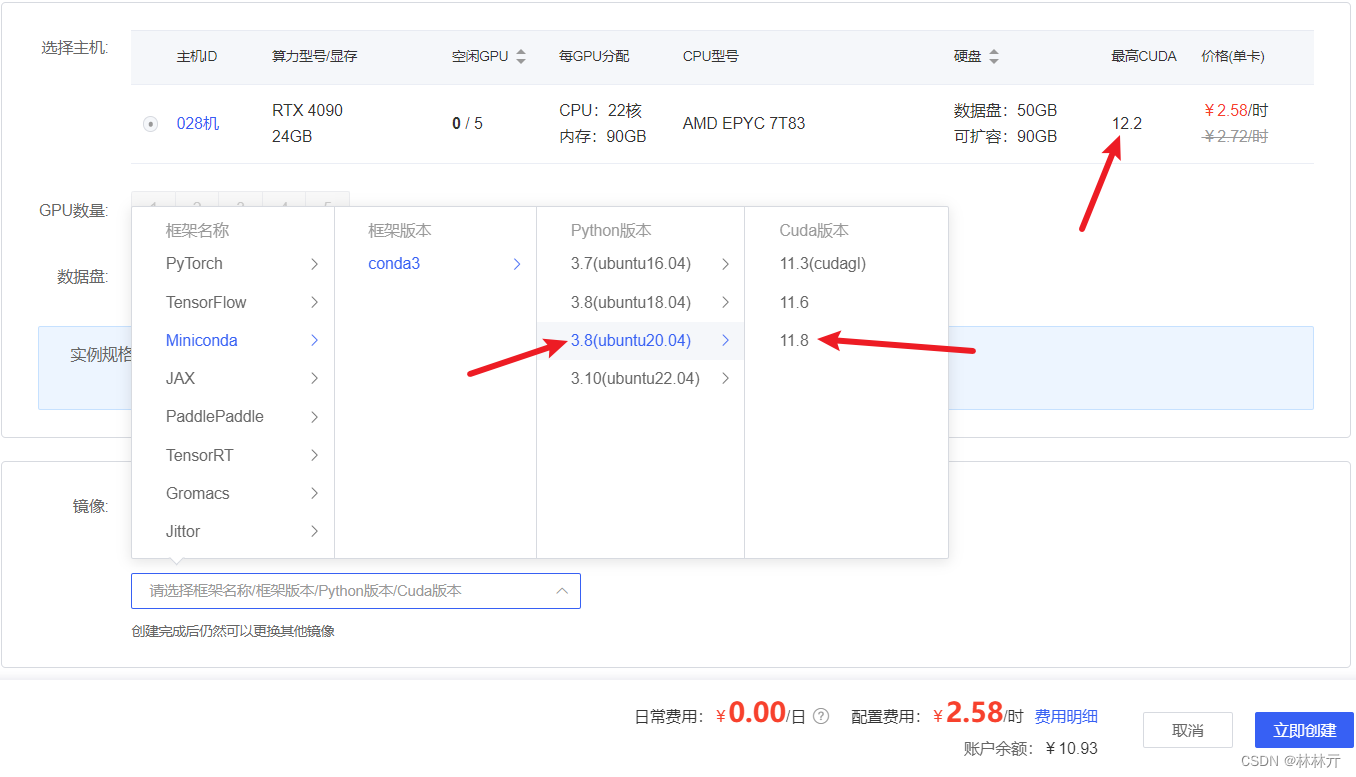
1.3 租用成功后的样子 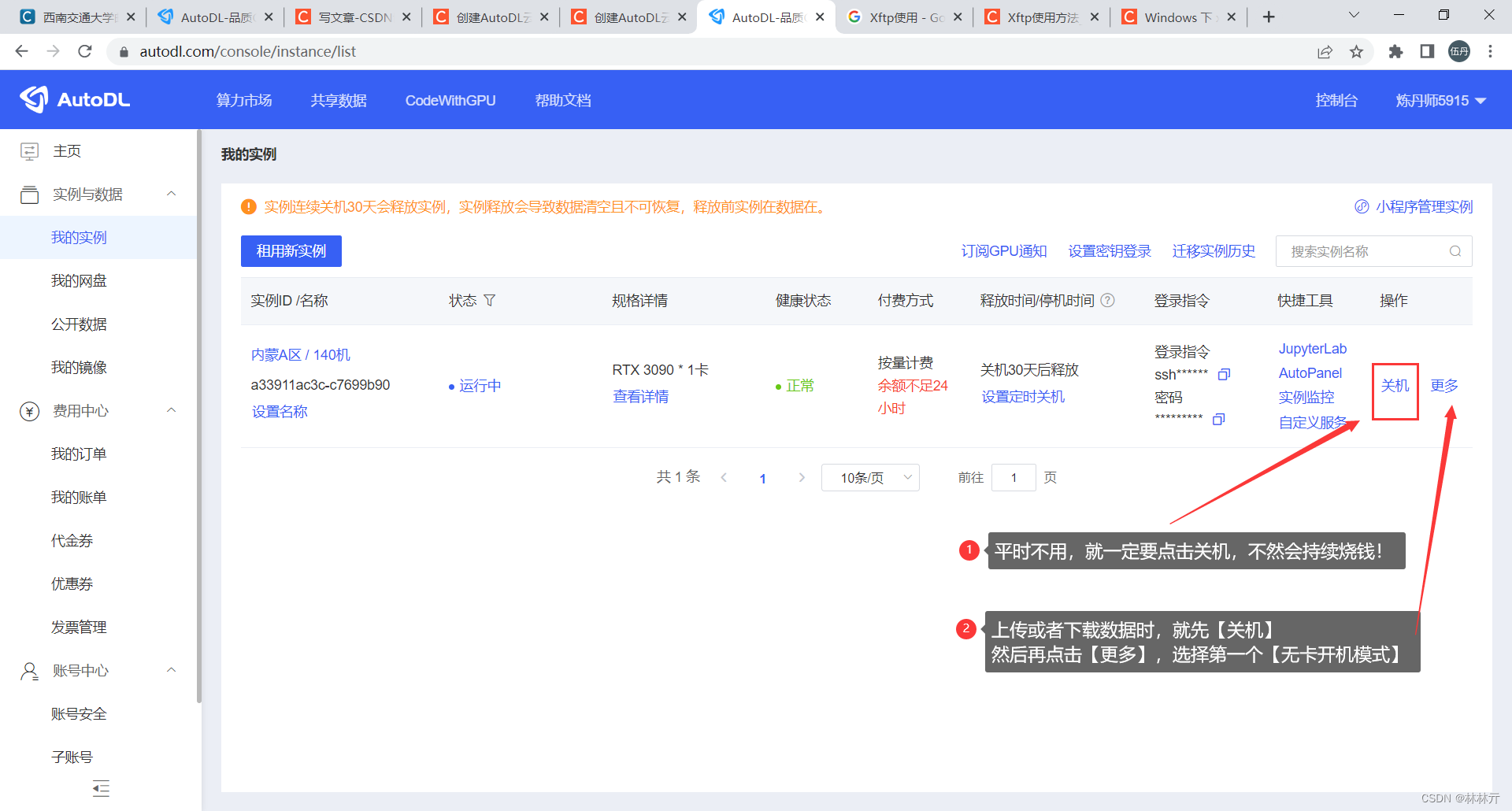
二. Xtfp与服务器链接
2.1 先下载Xftp官网下载地址
2.2 Xtfp与AutoDL连接
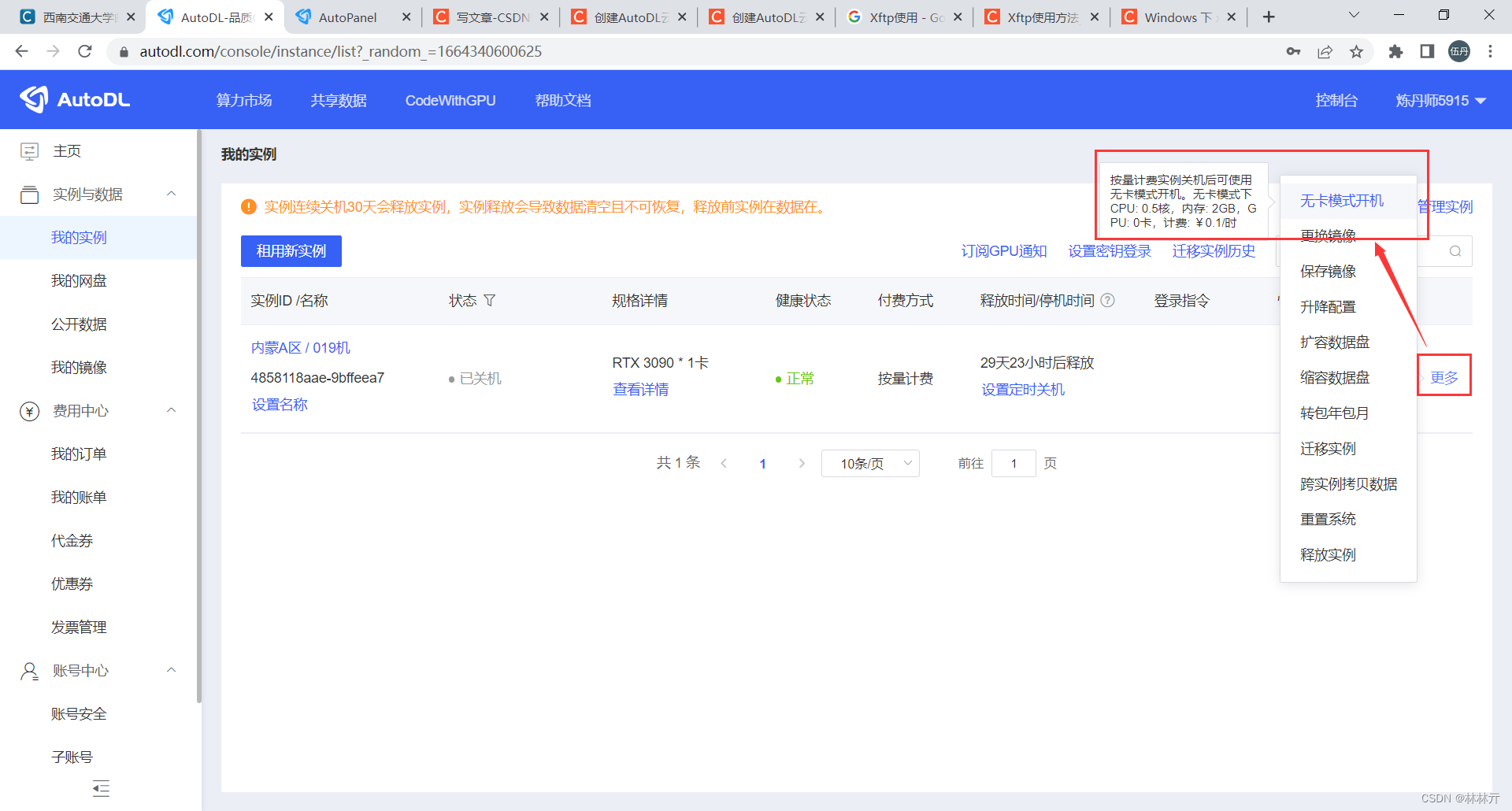
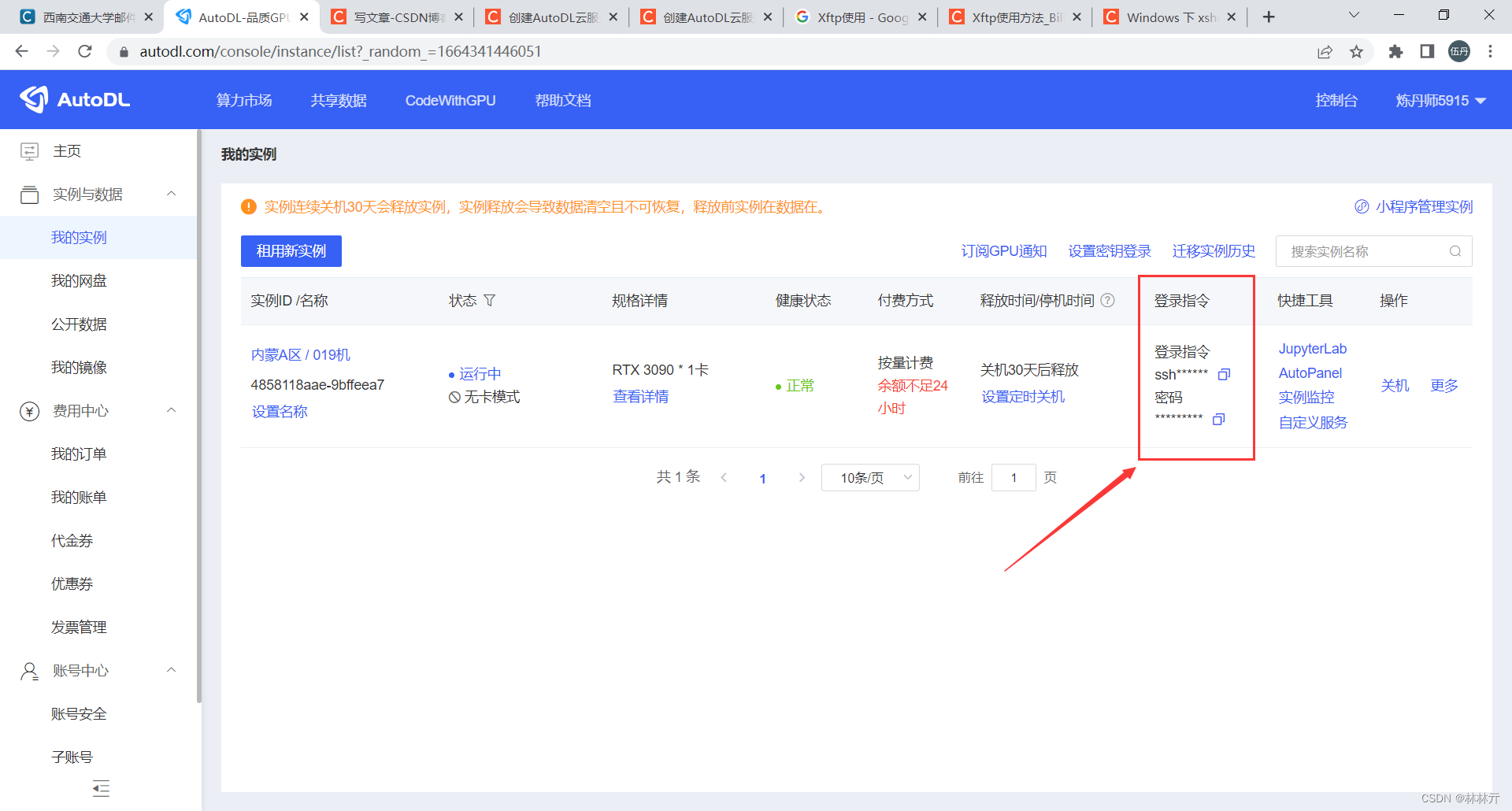
假设步骤(2)得到的登陆指令是:ssh -p 12300 root@rxxxxn-0.autodl.com
那么下图中的主机和端口号分别是:
- 用户名:root
- 主机HOST:rxxxxn-0.autodl.com (@后的所有内容)
- 端口号:12300
- 密码(最后一行):是步骤(2)直接得到的
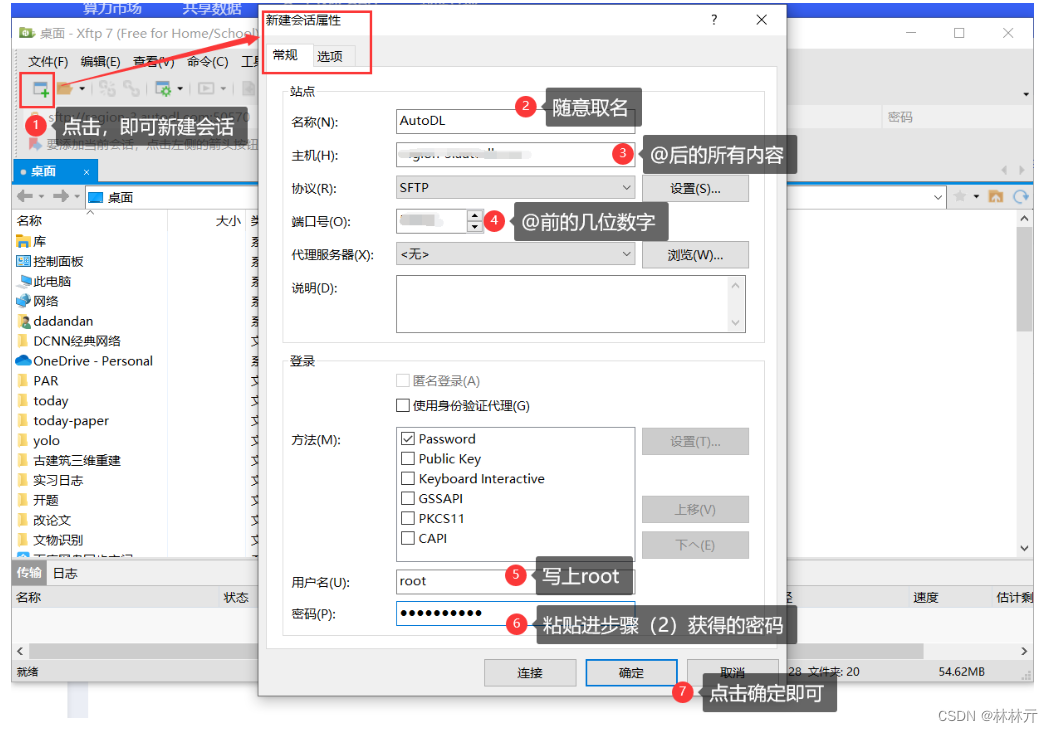
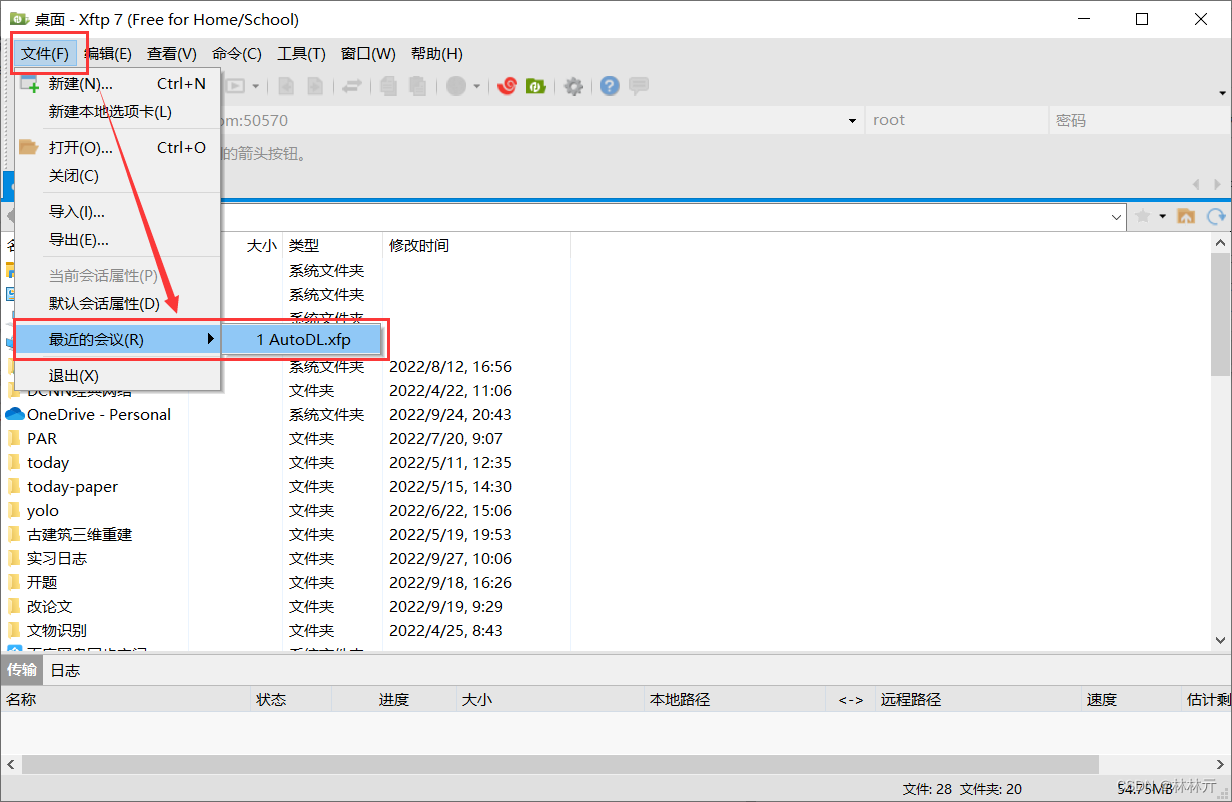
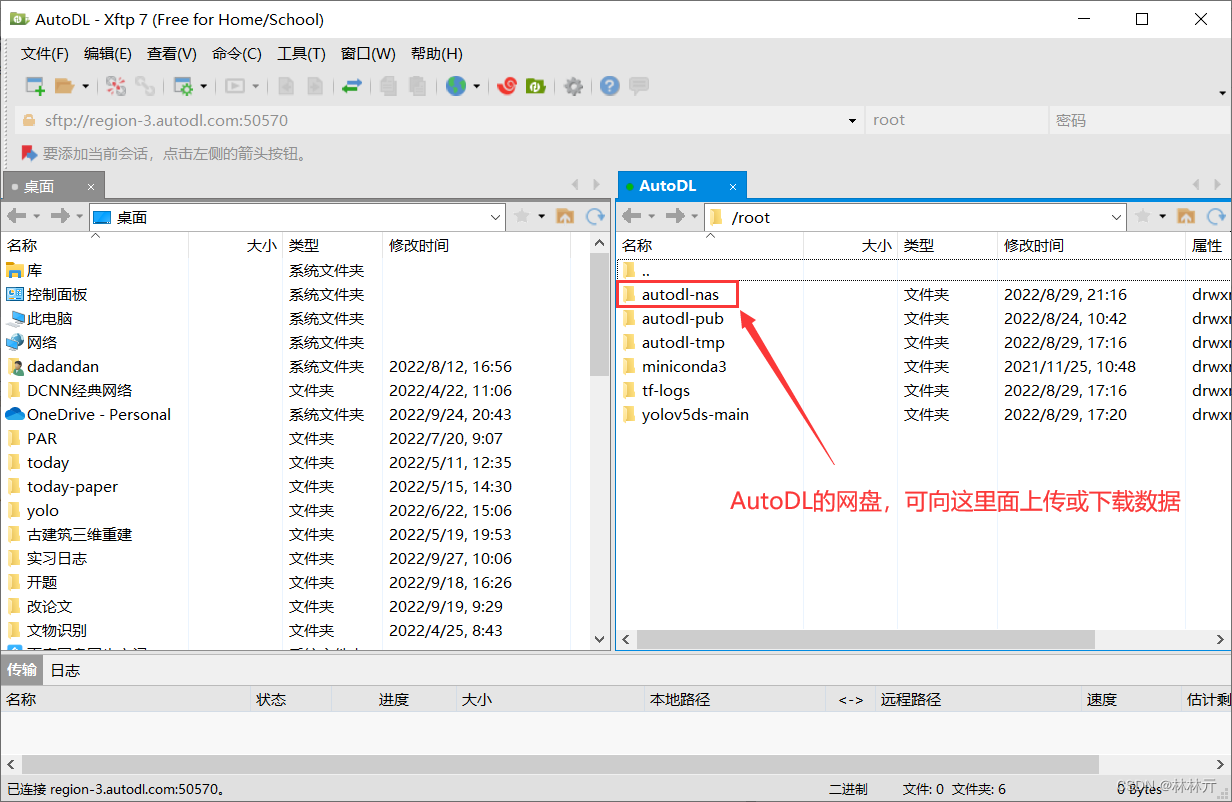
找个文件夹放进去就行,记得放哪
三. 本地训练准备数据
3.1准备数据
当时看的是这个B站中恩实验室的视频,但是本人电脑是1060的,后续工作根本做不了 ,但当时跟着跑一下可以得到了各个视角的图片,可以为后续直接用
到此,可以得到data那个文件夹,
3.2 代码和模块下载
下载原码
下载模块diff-gaussian-rasterization
下载模块simple-knn
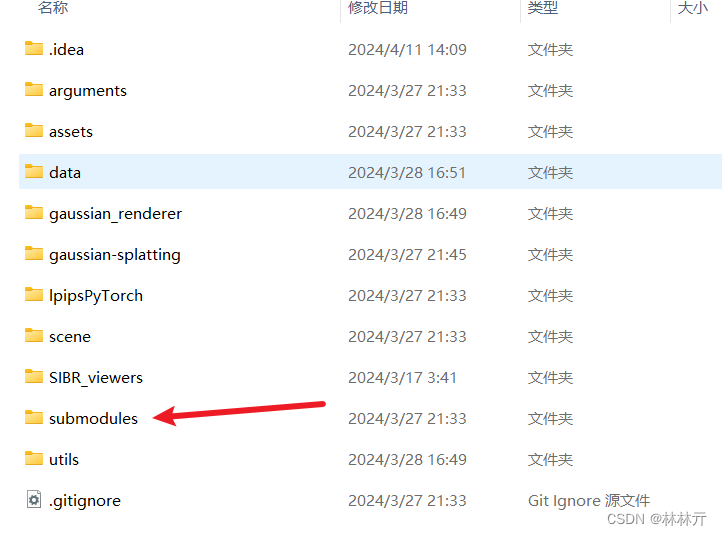
把上述下载好俩个模块解压拖到submoduls文件夹

但是此时diff-gaussian-rasterization文件夹中的third-party还是空的
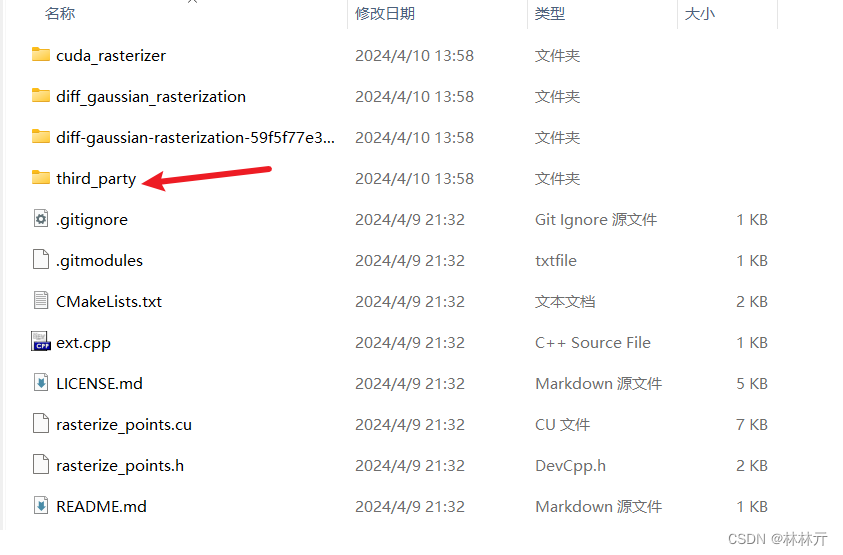
然后点开源码网址将这文件夹单独下载再拖进去
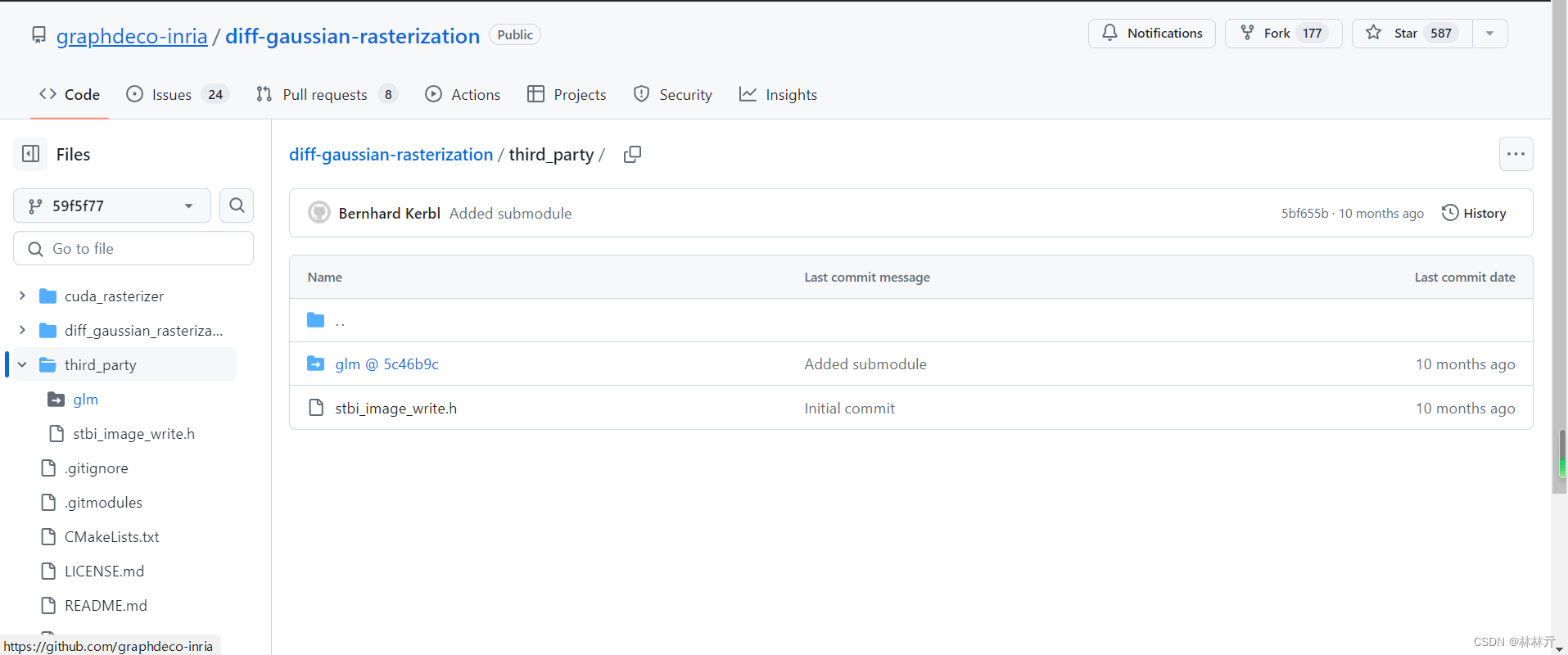
在中恩那里训练好的data也拖进来
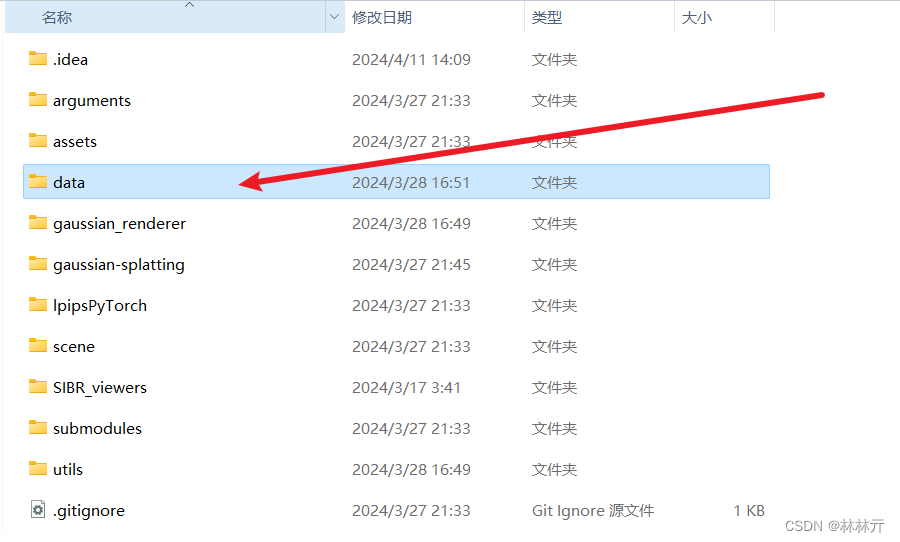
至此一个完整的源码就在本地配置好了,之后将源码文件夹上传到autodl上,我上传到autodl-tmp文件了
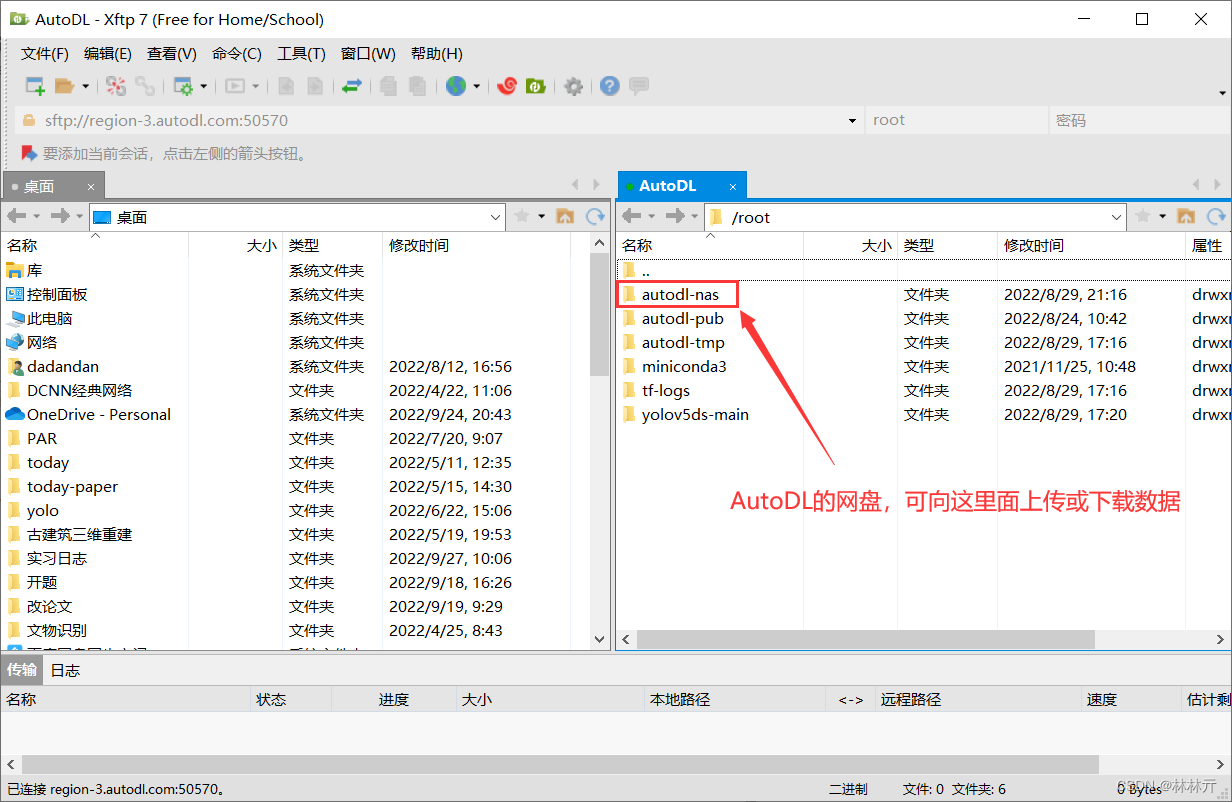
四. autodl环境配置
4.1准备
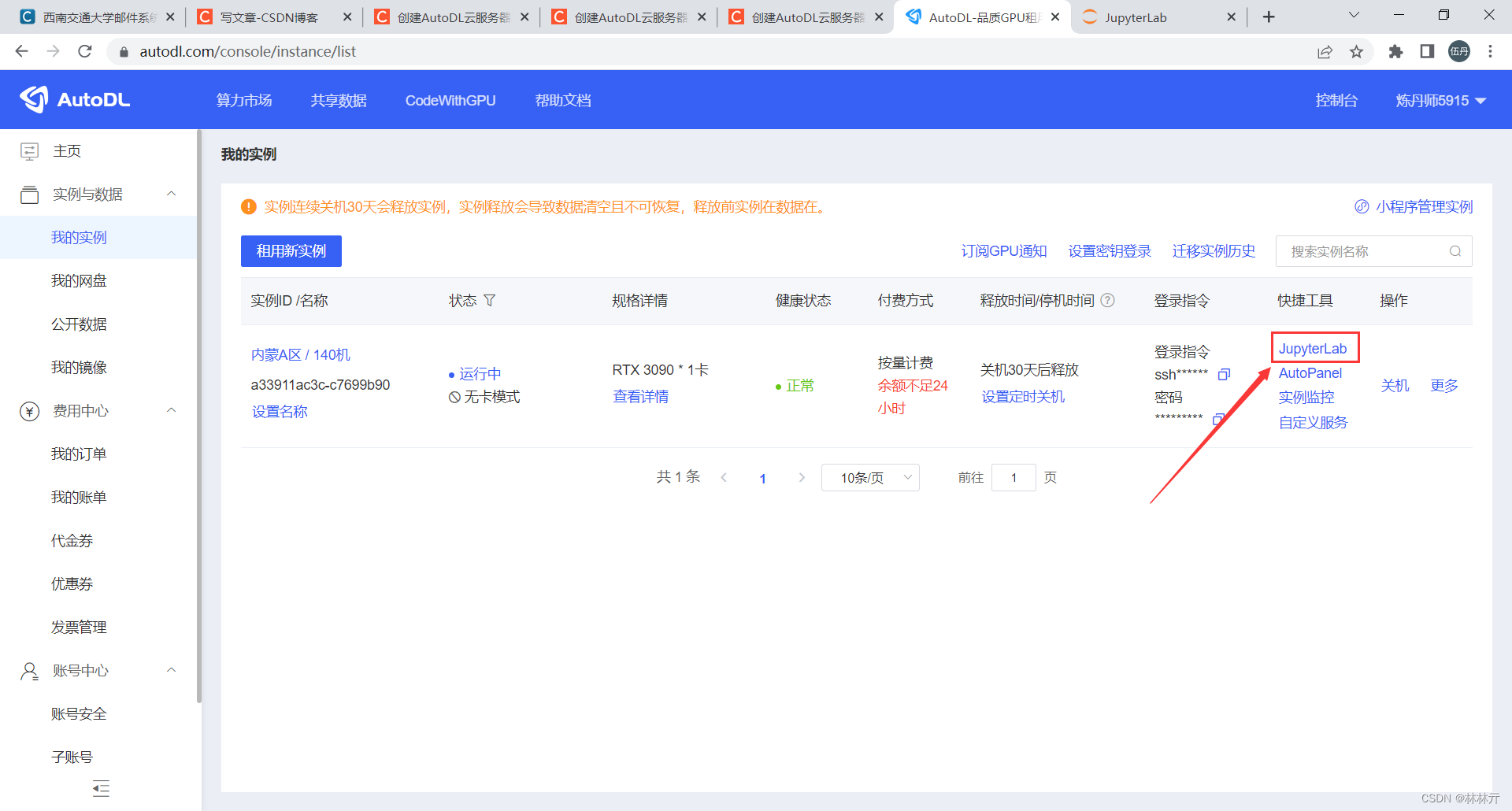
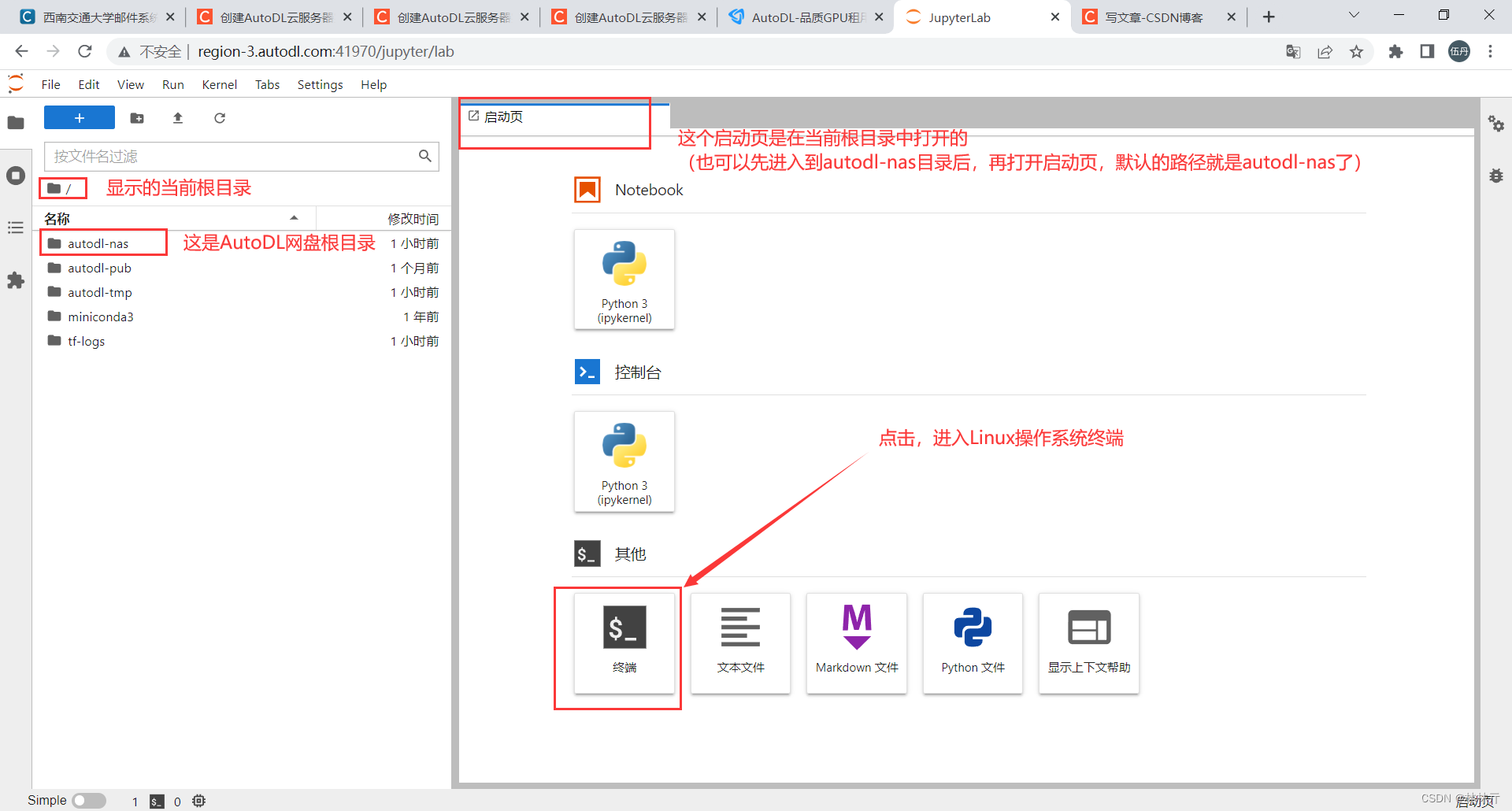
编辑文件+刷新,使得能使用conda,以进行后续的环境配置
- 输入:
vim ~/.bashrc - 开始进行编辑:输入
i - 移动到文件的最后一行,加上
source /root/miniconda3/etc/profile.d/conda.sh - 保存并退出:按
Esc键,输入:wq,再回车
输入bash重启终端(即,刷新一下)
4.2 配置
这是我创建一个gs的环境
进入环境:conda activate base
创建新环境:conda create -n gs python=3.8
进入新环境,输入:conda activate gs
安装torch:
pip install torch==1.12.1+cu116 torchvision==0.13.1+cu116 torchaudio==0.12.1 --extra-index-url https://download.pytorch.org/whl/cu116
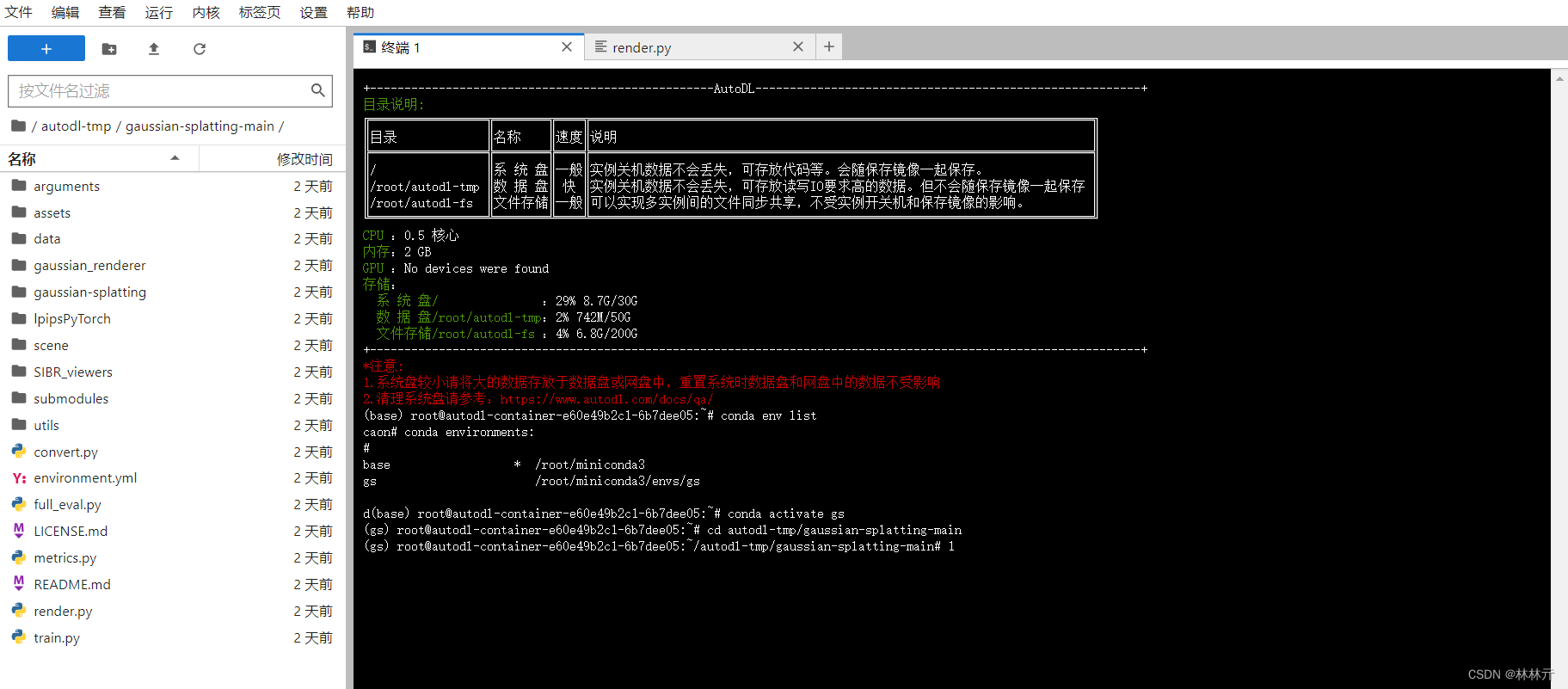
安装下面三个模块,注意先进去autodl-tmp/gaussian-splatting-main文件夹,如上图
pip install plyfile tqdm
pip install submodules/diff-gaussian-rasterization
pip install submodules/simple-knn/
4.3 训练

上述环境安装好后,在autodl-tmp/gaussian-splatting-main路径下执行命令
python train.py -s data -m data/output
训练结束后出现data下出现output文件夹,将他下载到本地可视化
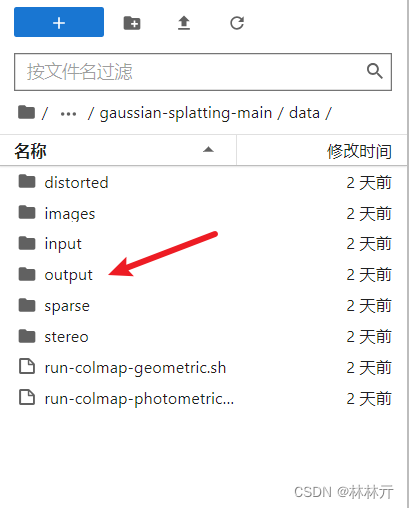
看完该博客进行可视化,或者中恩实验室后面也有说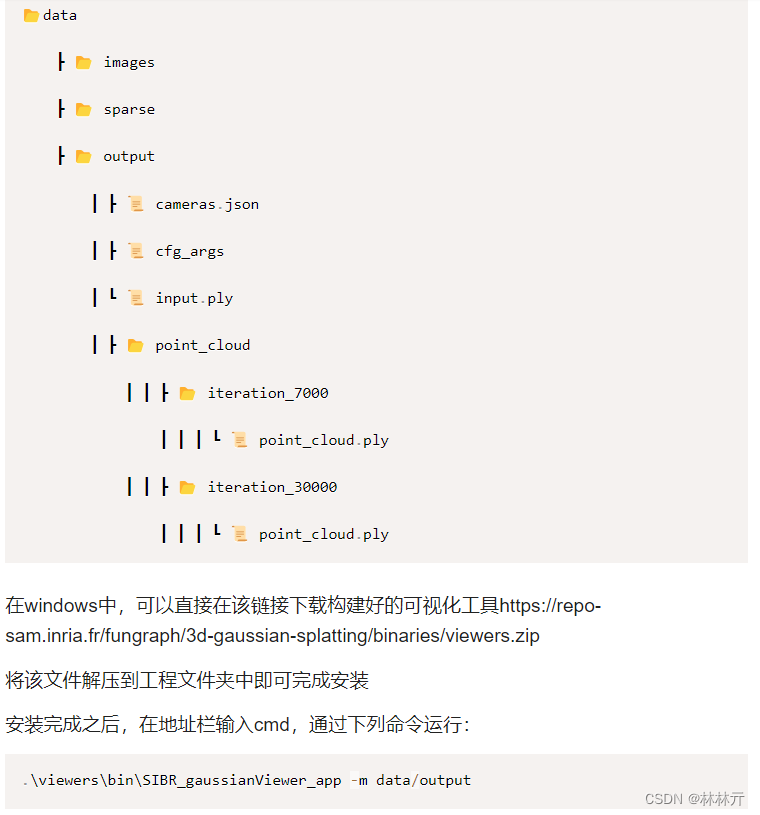
本人电脑4G显存看不了结果,在朋友电脑是上看了一下,结果是可以的
五. 总结
先跟着B站中恩实验室跑一次本地的,得到一些数据以及下载一些可视化工具,之后将完整的代码上传到服务器,在服务器配置一下环境,跑代码大约只需要十分钟左右。最后在本地看结果。
Reference
图片和参考来自下述博客:
1.AutoDl使用教程
2.3D Gaussian Splatting入门指南
3.3D Gaussian Splatting Linux端部署指南(含Linux可视化)